
Съдържание:
- Автор John Day [email protected].
- Public 2024-01-30 07:50.
- Последно модифициран 2025-01-23 12:57.

Този проект използва arduino за управление на RGB LED лента с телефона ви чрез bluetooth. Можете да промените цвета, да накарате светлините да се синхронизират с музика или да ги накарате да се настройват автоматично за околното осветление.
Стъпка 1: Компоненти
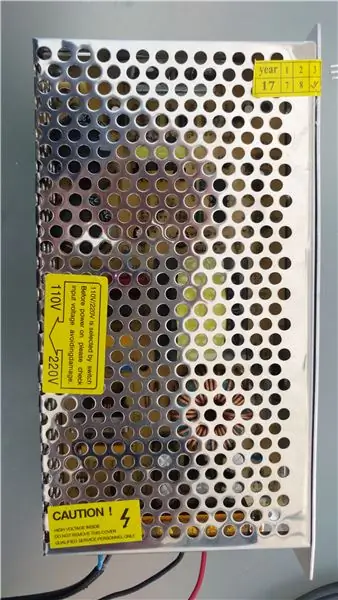


За този проект ще ви трябват следните компоненти:
LED ленти разбира се, поръчах 10 метра RGB ленти с висока плътност от aliexpress за около 1 €/м: https://it.aliexpress.com/item/10000000224362.html…, лепилото е доста лошо, но освен това те страхотни са за цената. когато избирате какво да купите, трябва да отидете на "тъпите" ленти на RGB, без адрес и без RGBW. Обърнете внимание и на мощността на метър на вашата лента и я умножете за метрите, които ще ви трябват, за да получите груба оценка на мощността. 5050 LED ленти са около 7W/m за тип 30 LED/m с ниска плътност и 14W/m за тип 60 LED/m с висока плътност
12/24v импулсно захранване, в зависимост от напрежението на лентите. Можете да използвате ATX захранване, но във всеки случай не забравяйте да изберете захранване с подходяща мощност. Препоръчвам да закупите захранване, което има поне 30% по -голяма мощност от необходимата за светодиодите, особено ако купувате евтин такъв: https://it.aliexpress.com/item/32304688758.html?sp …. Моите ленти бяха 14W/m, имах нужда от захранване 7.5m, така че имах нужда от приблизително 105W, купих номинално захранване от 180W, само за да съм в безопасност. Не препоръчвам да купувате това, ако сте нов в електрониката, тъй като тя е разкрила терминали за високо напрежение, направете го на свой собствен риск
Arduino, използвах PRO микро, но можете да използвате каквото искате, имайте предвид, че може да се наложи да промените някои пинове и името на серийния порт в моя код, ако ще използвате различен микроконтролер
3x N канал MOSFET, аз съм отишъл с IRF3205, защото вече ги имах под ръка, те са способни на 80Amps и имат разумно ниско съпротивление, така че трябва да са много добри. Ако забележите, че те са склонни да прегряват, можете също да добавите някои радиатори, както направих аз
3x TC4420 MOSFET драйвери, Те може да не са необходими в зависимост от вашата мощност, продължете да четете за обяснения
Bluetooth модул HC-05, имайте предвид, че избирате 5v логическо ниво или може да се нуждаете от допълнителна схема (делител на напрежение трябва да работи), за да намалите напрежението, излизащо от TX на arduino
7805 регулатор на напрежението/ 5v долар конвертор към захранване на arduino и bluetooth модул
5x 0.1uF, 1x 100uF кондензатори, 4x 10kohm резистори
(по избор)
- електрически модул за микрофон, той се състои от микрофон и усилвател с регулируема печалба, който изпраща аналогово напрежение, готово за четене от arduino. Можете да изградите своя собствена верига или изобщо да не я използвате, ако не искате светлините ви да се включват в ритъма на музиката.
- фоторезистор, можете да използвате и обикновен светодиод, използван като сензор за светлина, но трябва да промените кода, за да работи.
Стъпка 2: Схеми

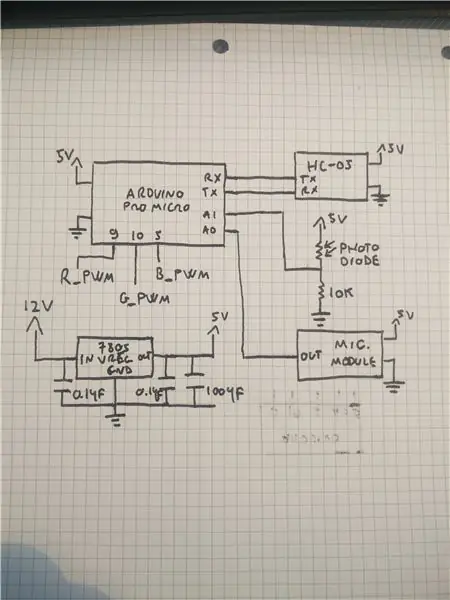
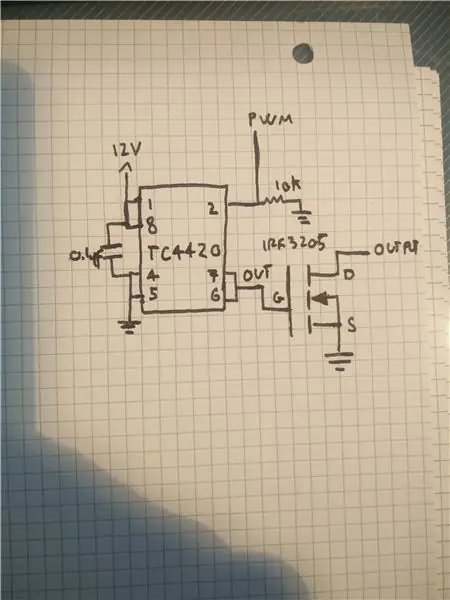
Направете веригата на макет, за да я тествате, повторете 3 пъти веригата на MOSFET драйвера (втора снимка), по една за всеки канал, свържете 3 PWM изхода на arduino към PWM входовете на веригата на драйвера. Ако не искате да използвате специална интегрална схема за MOSFET драйвер, можете да изградите прост push-pull драйвер, използвайки два NPN транзистора, можете да намерите повече информация в интернет. Ако планирате да използвате схемата само за няколко светодиода, можете директно да свържете портата на MOSFET към PWM изходите на arduino чрез резистор 100ohm и да добавите 10Kohm резистор между източника и източника на MOSFET, но това е не се препоръчва, тъй като не включва напълно MOSFET файловете и по този начин причинява много неефективност.
3 -те R G B подложки на LED лентата трябва да бъдат свързани към канализацията на 3 -те MOSFET, а другата подложка към +12v.
Стъпка 3: Код
Това е кодът, който трябва да качите в arduino, това, което той прави, е основно да използва някаква магия на системния регистър на ниско ниво, за да генерира три 15KHz широтно-импулсен модулиран сигнал (PWM), за да управлява трите MOSFET с променлив работен цикъл. В цикъла той проверява за входящо предаване от bt модула и когато получи нещо, актуализира цвета и режима, също така записва всичко това във вътрешния EEPROM, така че да запомни настройките, когато се рестартира. В момента са реализирани 3 режима:
Цветен режим: просто показвайте фиксиран цвят
Музикален режим: изключете всички изходи за кратък момент, ако е достигнат праг на звука, като по този начин правите строб светлинен ефект в синхрон с вашата музика. Ако не работи по предназначение, трябва да регулирате чувствителността на микрофона с тенджерата на модула, стойността на прага в кода, обозначена като „thd“, или разстоянието между микрофона и източника на звук
Режим на околната среда: Той измерва количеството светлина в стаята чрез фоторезистора и съответно избледнява яркостта на избрания от вас цвят. В мобилното приложение или в кода можете да регулирате праговете HIGH и LOW, които определят на каква стойност (0-1023) светлините се включват или изключват напълно. Ако забележите трептене, докато сте в този режим, може да искате да преместите сензора за светлина далеч от самите LED ленти, за да избегнете смущения
Чувствайте се свободни да промените кода и да добавите още режими, ако имате нужда от помощта ми за разбирането на кода на моя имейл в горната част на файла.
Стъпка 4: Приложение за Android
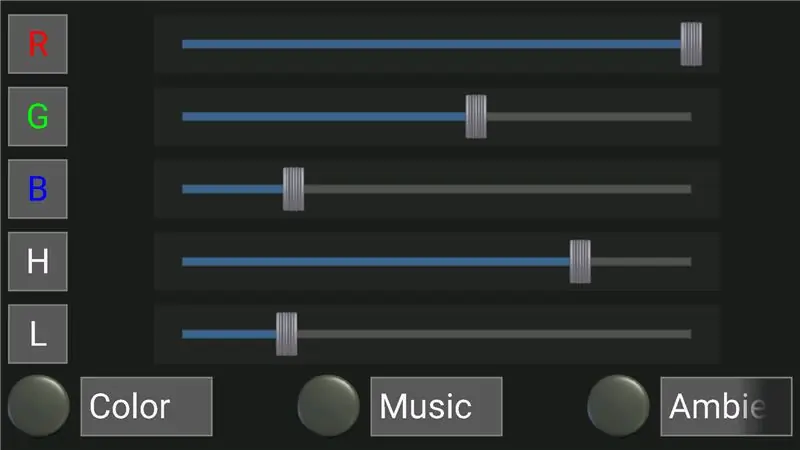
Трябва да изтеглите това приложение:
и също така изтеглете и импортирайте.kwl файла.
Ако искате да създадете свое собствено приложение, което да работи с моя код, трябва да имате следните неща:
плъзгач за червена стойност, която изпраща: "r+стойност между 0 и 1023+x" (es: "r130x")
плъзгач за ЗЕЛЕНА стойност, която изпраща: "g+стойност между 0 и 1023+x"
плъзгач за СИНА стойност, която изпраща: "b+стойност между 0 и 1023+x"
плъзгач за висок праг, който изпраща: "h+стойност между 0 и 1023+x"
плъзгач за Нисък праг, който изпраща: "l+стойност между 0 и 1023+x"
бутон, който изпраща "m" за музикален режим
бутон, който изпраща "a" за околен режим
бутон, който изпраща "c" за цветен режим
Стъпка 5: Схема Perf Board

Когато имате пълна работна верига на макет, можете да я преместите на парче перф дъска, използвайте дебели следи за източване и свързване на източника на MOSFET и винтови клеми, за да свържете LED ленти и захранване към веригата. Ако имате топлинни проблеми, добавете някои радиатори, ако искате да използвате един радиатор за всичките три MOSFET, не забравяйте да ги изолирате един от друг с помощта на термоподложки или ще скъсите изходите, тъй като канализацията на MOSF е вътрешно свързана метална част на тялото.
Стъпка 6: Приключихте


Свържете някои LED ленти и захранване към вашата верига и сте готови.
Това е, в този момент трябва да имате работещо НЕЩО.
Моля, уведомете ме, ако имате проблеми или предложения в секцията за коментари.
P. S. Във видеото по -горе ефективността на синхронизирането с музика не е показана толкова добре, колкото е в реалния живот поради ниската видеокадърност.
Препоръчано:
LED светлина (и) със захранване от батерията със слънчево зареждане: 11 стъпки (със снимки)

LED светлини (и), захранвани от батерии, със слънчево зареждане: Жена ми учи хората как да правят сапун, повечето от часовете й бяха вечер и тук през зимата се стъмва около 16:30 ч. Някои от нейните ученици имаха проблеми с намирането на нашите къща. Имахме табела отпред, но дори и с улично осветление
Лек хак за стая със зрителни увреждания със слухови увреждания: 7 стъпки (със снимки)

Лек хак на стаята със слухови увреждания на вратата: Проблем: баща ми е регистриран като глух, а майка ми е с увреден слух и поради това често им е трудно да чуят звънеца на вратата. Това би могло да бъде проблем, претърпян и от много други.Купиха мигащ светлинен звънец на вратата, за да им помогнат с
Висящи бижута със слънчево захранване на сърцето със светкавици: 11 стъпки (със снимки)

Висящи бижута със слънчево захранване за сърце: Тази инструкция е за сърце със слънчева енергия с пулсиращ червен светодиод. Той измерва около 2 " до 1,25 ", включително USB раздела. Той има една дупка през горната част на дъската, което улеснява окачването. Носете го като огърлица, обеци, връзки на щифт
Сандък със съкровище Zelda (със светлини и звук): 12 стъпки (със снимки)

Zelda Treasure Chest (With Lights & Sound): Здравейте на всички! Бях голям фен на игрите Legend of Zelda, когато бях по -малък, но мисля, че почти всеки знае емблематичната мелодия, която свири, когато отворите сандък в играта, просто звучи толкова вълшебно! В тази инструкция ще ви покажа как
Персонализиран часовник със стрелки за снимки: 5 стъпки (със снимки)

Персонализиран часовник със стрелки за снимки: Някои хора наблюдават часовника. Сега всеки може да бъде часовник. Други проекти персонализират лицето на часовника. Този персонализира стрелките на часовника. Изглежда скъп, но е по -малко от 5 долара и около 30 минути на часовник. Перфектен за Chr
